Tutoriales Ubuntu para novatos
Blog sobre ubuntu para principiantes ayudando a conocer mas que solo wintendo
Blog sobre ubuntu para principiantes ayudando a conocer mas que solo wintendo
viernes, 10 de febrero de 2012
Posted by darkcrizt in Editor de imagenes, ubuntu
Buscando un editor de fotografias para mi ubuntu en el centro
 Como
les dije al principio, una excelente alternativa para quienes buscan un
término medio a la hora de editar sus fotografías. ¡Saludos!
Como
les dije al principio, una excelente alternativa para quienes buscan un
término medio a la hora de editar sus fotografías. ¡Saludos!Posted by darkcrizt in sistema Linux pensado para la televisión, Ubuntu TV
La compañía Canonical ha presentado Ubuntu TV, un sistema Linux pensado para la televisión. Se trata de la versión Ubuntu adaptada para su utilización en televisiones que permitirá la utilización de aplicaciones y el acceso a servicios de cine o música. Por el momento no hay se ha confirmado los primeros modelos que utilizarán Ubuntu TV, que podría ser una plataforma gratuita.
Canonical creado expectación sobre su participación en el CES
durante los últimos días de la semana pasada. La compañía había
anunciado que haría un anuncio importante relacionado con Ubuntu y los
rumores se dispararon.
Posted by darkcrizt in personalizar nuestro ubuntu
sudo add-apt-repository ppa:screenlets/ppa
sudo apt-get update
Posted by darkcrizt in fondos de escritorio, gadgets, iconos, nueva instalacion de ubuntu, personalizar nuestro ubuntu, Programas ubuntu, screenlets, temas, Ubuntu 11.10
Como es costumbre siempre que tenemos una nueva instalacion de ubuntu limpia, comenzamos la personalizacion de ella a nuestro gusto que va desde temas, iconos, screenlets, gadgets, fondos de escritorio etc.
Bien en este post les mosprare algunas herramientas que nos facilitaran la vida
al momento de personalizar nuestro ubuntu

jueves, 9 de febrero de 2012
Posted by darkcrizt in 20 Juegos Free para Ubuntu-GNU/Linux
Buenas a todos los linuxeros hoy les traigo una recopilación de 20 juegos opensource para entretenerse una buena cantidad de horas. El post esta dirigido para usuarios de la familia Ubuntu (Kubuntu, Xubuntu, Lununtu, etc) y derivados como Linux
Mint pero estos juegos están disponibles para cualquier distro, por eso
pongo los links de cada proyecto para que los puedan instalar en su
dstro favorita.
Para empezar vamos a agregar el repositorio de PlayDeb.Primero abrimos una terminal e ingresamos: Gnome: 8span class="post-content" style="display: block; overflow: hidden; width: 710px;">$ gksudo gedit /etc/apt/sources.list
KDE: $ kdesudo kate /etc/apt/sources.list
En al final del fichero agregamos la siguiente linea:
deb http://archive.getdeb.net/ubuntu oneiric-getdeb games
wget -q -O- http://archive.getdeb.net/getdeb-archive.key | sudo apt-key add - && sudo apt-get update

sudo apt-get install openarena
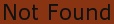
Posted by darkcrizt in Multiboteador Linux y Windows
Estamos acostumbrándonos cada vez más a usar dispositivos USB como pendrives para instalar nuestras distribuciones de Linux o incluso sistemas Windows, dejando así de lado los CDs.
Pero también estamos acostumbrados a no poder usar mas de una imagen iso, o os por pendrive o CD, desaprovechandose el tamaño bastante.
Para eso necesitaremos usar el programa multiboot, no se encuentra en los repositorios de ubuntu, pero podemos descargarlo e instalarlo de la siguiente manera.
-Para bajar el programa:
wget http://liveusb.info/multisystem/install-depot-multisystem.sh.tar.bz2
tar -xvf install-depot-multisystem.sh.tar.bz2
./install-depot-multisystem.sh
Posted by darkcrizt in el mas parecido a Nero, Silicon Empire
Silicon Empire es otra de las tantas aplicaciones libres como alternatias a nero, la diferencia de esto es que
tiene una apariencia similar esteticamente y muy completa y obiamente libre
el objerito de Silicon Empire es hacer mas facil la gestion de tus discosSu
diseño parece impecable y llamativo, está desarrollado en Qt y su punto
fuerte es que planea ser multiplataforma. Entre sus características
destacadas están:
Graba y copia todo tipo discos ópticos
8br /> Montador de imágenes (iso, nrg, bin, mdf y img)
Sistema multimedia (permiten reproducir música, rer las imágenes y en el futuro reproducir vídeos)
Muti-tarea
Multi-Plataforma (aún no)
Gestor de aplicaciones
Interfaz de usuario animada
Personalización de la interfaz (Tema, iconos,colores, etc)
Drag & Drop (arrastrar y soltar)
MySQL Database
Desarrollado en QT http://getsilicon.org/downloads/
La version disponible de momento es la de Fedora 15 y la de Ubuntu, ambas en 32 y 64 Bits.
Posted by darkcrizt in Reparar discos duros con linux
 Lo primero de todo debemos iniciar un sistema Gnu/Linux, sea una distribución Ubuntu o Fedora, desde LiveCD o desde disco duro, no importa, cualquier sistema Gnu/Linux vale.
Lo primero de todo debemos iniciar un sistema Gnu/Linux, sea una distribución Ubuntu o Fedora, desde LiveCD o desde disco duro, no importa, cualquier sistema Gnu/Linux vale.
Abrimos una ventana de terminal y ejecutamos "badblocks" indicando el disco duro dañado, por ejemplo /dev/sdb:
sudo badblocks -s /dev/sdb
El desarrollador Greg K H, desarrollador del kernel de linux , revelo que el kernel
3.2.5 traera consigo una nueva actualizacion.
Ya que desde hace tiempo linux habia tenido una serie de conflictos en sus kernels
anteriores y era sobre el consumo de energia El cual no podian solucionar , pues este kernel 3.2.5 solo trarea consigo esta nueva actualizacion.
La liberacion del kernel se ha echo solamente con este cambio para probarlo y detectar
si en realidad cumplira con su funcion
Tras haber sido probado en fedora por un tiempo Greg afirmna que esta bastante seguro
de que cumplira con su funcion ,no obstante el espera los posibles bugs para solucionarlos y
pide sean informados de inmediato.
Quizás por eso Debian 7 ‘Wheezy’ dará el salto y vendrá con Kernel 3.2.
http://www.kernel.org/
http://kernel.ubuntu.com/~kernel-ppa/mainline/
domingo, 5 de febrero de 2012
Posted by darkcrizt in [Tutorial]:Emesene con apariencia Windows Live Messenger
Posted by darkcrizt in [TUTORIAL] Instalar Drivers ATI HD - Ubuntu 10.04 (Retraso de Maximización - Solucionado)
Buenos mis amigos Ubunteros, se que muchos han pasado (como decimos en
Venezuela), "Roncha" con el Ubuntu, tratando de instalar y configurar
las Tarjetas ATI HD (Hablamos de las nuevas versiones), creo que las versiones x1650 de adelante, funcionan también con ésta guía.
Pués, tanto como yo (1 mes tratando de configurar mi Tarjeta ATI HD 4670), formatié mi disco 8 veces, haciendo la configuración de la tarjeta con los Drivers
Libres (Que no ofrecen la aceleración 3D que necesitamos), errores y
más errores. Configuraciones del Xorg innecesarias, instalación de
paquetes extras que no valen la pena, en fin. Muchos pasos (En Debian),
que en Ubuntu 10.04
se nos hace más facil la configuración, más
amigable y divertida :)
Hay una guía parecida pero es para la versión 9.04 y pués, ésta anda actualizada para la versión 10.04 LTS y su funcionamiento es perfecto (Actualizado).
No soy un Expero aún en el mundo del GNU/Linux, apenas comenzado, pero
lo aprendido, lo comparto con ustedes y para los "Recién" iniciados de
Ubuntu, no suden frío con las Tarjetas ATI HD por 1 mes, como yo.
-Sin configuración de Xorg, ni comandos ni recursos extras para hacer el funcionamiento de nuestra tarjeta.
-Éste pequeño tutorial sirve tanto para las versiones 32 bits como las de 64 bits.
(Sólo UBUNTU 10.04 - UBUNTU 10.10 NO! Ya explicaré por qué).
Posted by darkcrizt in Ejecutar archivos en Linux: (.BIN .RUN .SH y otros archivos ejecutables)
Posted by darkcrizt in Crear Imagen ISO en ubuntu
Posted by darkcrizt in Forzar la instalación de paquetes con arquitectura i386 en amd64
Posted by darkcrizt in Como instalar temas e iconos en ubuntu 11.04
Posted by darkcrizt in Instalar los drivers Catalyst de ATI en Ubuntu 11.10
sudo chmod a+x ati-driver-installer-11-10-x86.x86_64.run
O si os gusta más el entorno gráfico desde el administrador de archivos en la carpeta "Descargas", damos propiedades del fichero y en permisos seleccionamos "Permitir ejecutar el archivo como un programa".
Y lo ejecutamos, podemos hacerlo desde consola como root desde el directorio del fichero:
sudo ./ati-driver-installer-11-10-x86.x86_64.run
Seleccionamos las opciones por defecto y se instalara, a mi me dio el error:
"a previous install of the fglrx driver has been detected"
Posted by darkcrizt in Como montar partciones en Ubuntu
 Tanto las particiones de Windows como otras particiones deberían
estar disponibles automáticamente desde cualquier sistema Ubuntu. Si no
lo estuvieran puedes habilitarlas usando la herramienta gráfica de
gestión de discos.
Tanto las particiones de Windows como otras particiones deberían
estar disponibles automáticamente desde cualquier sistema Ubuntu. Si no
lo estuvieran puedes habilitarlas usando la herramienta gráfica de
gestión de discos.
viernes, 3 de febrero de 2012
Posted by darkcrizt in Instalar Jdownloader
Posted by darkcrizt in instalar Java en ubuntu
sudo add-apt-repository "deb http://archive.canonical.com/ natty partner
Posted by darkcrizt in apt-fast, axel, Descargar mas rapido ubuntu, descargas paralelas ubuntu
 El pipeling o también llamada pipelining es una técnica utilizada para acelerar procesos, mediante la ejecución simultanea de instrucciones.
El pipeling o también llamada pipelining es una técnica utilizada para acelerar procesos, mediante la ejecución simultanea de instrucciones.
Axel utiliza este método para acelerar las descargas. Para instalarlo debes recurir al clásico apt-get:
sudo apt-get install axel
axel http://cdimage.gnewsense.org/gnewsense-livecd-deltah-i386-2.3.iso
Posted by darkcrizt in Descargar videos de Youtube en ubuntu
Posted by darkcrizt in Como instalar ubuntu
Voy a explicar como instalar ubuntu 11.10. Como sabran Ubuntu es una distribucion de linux, es la mas popular y la mas usada.
Antes de proceder con la instalacion les recomiendo algunas lecturas para que piensen si es Ubuntu lo que desean instalar o no.
Algunas recomendaciones:
Haz un backup de tus datos importantes por las dudas algo salga mal. No sucede mucho pero es mejor prevenir que lamentar.
Si tienes una pc modesta lo mejor sera que no realices la instalacion de ubuntu sino de otra distro mas ligera.
Es preferible(pero no obligatorio) realizar la instalacion con una conexion a internet estable. De ser posible hazla de noche.
Puedes descargar ubuntu desde la sig paguina: http://www.ubuntu.com/download
Lo grabas en un cd o en una usb como te plasca
Tutorial para instalar Ubuntu
Paso 1- Lo primero sera obvimante bajar ubuntu. Vayan a la pagina oficial (ubuntu.com) y descarguen la version correspondiente a su procesador: 32 o 64 bits. Cuando hayan bajado la imagen de disco .ISO deben grabarla en un cd. Y luego bootear la pc desde ese cd.